Slik slår du enkelt sammen to Apple-ID-er til én konto
«Jeg har nettopp oppgradert til en ny iPhone og registrert meg for en ny konto på iPhonen min. Hvordan kan jeg slå sammen den gamle og den nye Apple-ID-en til én?» For å gi en sømløs opplevelse for brukere i hele Apple-økosystemet har Apple forbedret kontoadministrasjonen. De fleste brukere som ble med i Apples økosystem det siste tiåret har vanligvis bare én Apple-ID. Noen forgjengere kan imidlertid fortsatt sitte fast med flere Apple-ID-er. Denne veiledningen forklarer hvordan du slå sammen Apple-kontoer.
SIDEINNHOLD:
Del 1: Hvem kan slå sammen Apple-ID
Før iCloud ble introdusert, tilbød Apple diverse andre e-postkontoer, inkludert dotMac og MobileMe. Førstnevnte brukes som en Apple-ID for å logge på iTunes Store. Da iCloud ble lansert i 2011, ble eldre brukere bedt om å registrere seg for en ny iCloud-konto. Det fører til en ny Apple-ID.
Dessuten har noen brukere nettopp registrert seg for en Apple-ID på den gamle iOS-enheten sin. Når de oppgraderer til en ny iPhone eller iPad, oppretter de en ny konto. Som et resultat har de to kontoer.
Nå lar Apple deg endelig slå sammen to Apple-ID-er til én. Det lar brukere overføre digitale kjøp fra én Apple-konto til en annen, inkludert apper, musikk, filmer, TV-serier og bøker.
Hvis du vil slå sammen to Apple-ID-er, må du kjenne til og forstå den primære e-postadressen eller telefonnummeret og passordet for begge kontoene. Dessuten bør ingen av kontoene deles med noen andre.
Primær Apple-konto: Apple-ID-en du er logget på for iCloud og de fleste funksjonene på iOS-enheten din.
Sekundær Apple-konto: Apple-ID-en du er logget på for Media og kjøp.
Del 2: Hva du skal gjøre før du slår sammen Apple ID
Det kan ikke benektes at Apples løsning ikke er perfekt. Du kan for eksempel ikke migrere iCloud-e-poster, kontakter eller Apple Pay-kort. Det er imidlertid en praktisk metode for å migrere digitale kjøp. Før du slår sammen to Apple-ID-er, må du:
Logg inn med to kontoer
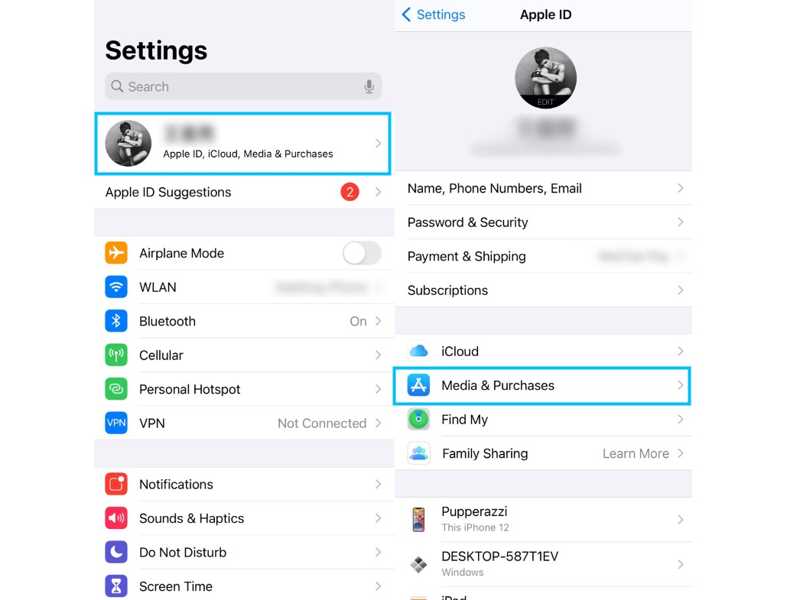
Trinn 1. Åpne innstillinger app på din iOS-enhet.
Trinn 2. Trykk på profilen din og gå til Media og kjøp.
Trinn 3. Hvis kontoen er den samme som Apple-ID-en din, trykker du på Logg ut.
Trinn 4. Trykk deretter på Media og kjøp, velg Ikke [navnet ditt], og logg inn på en sekundær konto.
Behold Familiedeling for sekundærkonto
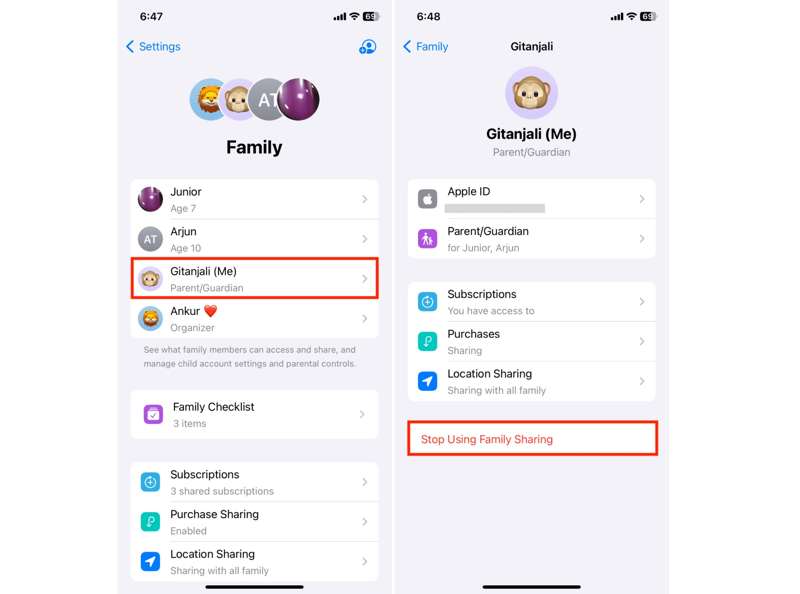
Trinn 1. Hvis du vil slå sammen Apple-ID-er, gå til innstillinger.
Trinn 2. Trykk på profilen din og velg Familie.
Trinn 3. Hvis den sekundære Apple-ID-en har blitt med i Familiedeling, trykker du på den.
Trinn 4. hit Slutt å bruke familiedeling.
Slå på tofaktorautentisering for begge kontoene
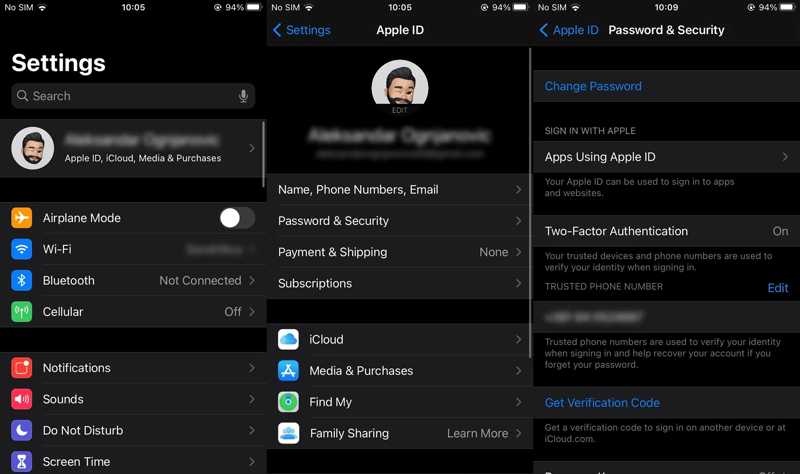
Trinn 1. Trykk på én konto i Innstillinger-appen.
Trinn 2. Gå til Passord og sikkerhet or Innlogging og sikkerhet.
Trinn 3. Velg To-faktor autentisering og slå den på.
Trinn 4. Slå deretter på 2FA for en annen konto.
Oppdater iPhonen eller iPaden din
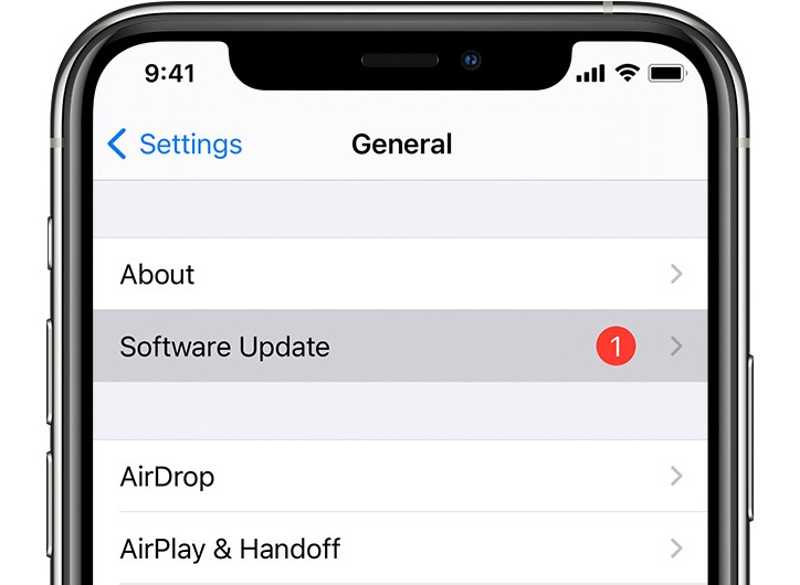
Trinn 1. Gå til Informasjon i innstillinger app.
Trinn 2. Pek programvare~~POS=TRUNC for å søke etter oppdateringer.
Trinn 3. Hvis en oppdatering er tilgjengelig, trykk på Last ned og installer knapp.
Trinn 4. Følg instruksjonene på skjermen for å oppdatere programvaren på enheten din.
andre krav
Sørg for at begge kontoene dine er satt til samme land og region.
Bruk eventuell gjenværende saldo på den sekundære kontoen din.
Vent til utleie eller forhåndsbestillinger er fullført for den sekundære kontoen.
I EU, Sør-Korea og Fastlands-Kina må brukere vente i 15 dager på kontosaldoen.
Ha betalingsmåten din registrert i nærheten.
Del 3: Slik slår du sammen Apple-ID-er
Trinn 1. Åpne innstillinger app på iPhone eller iPad.
Trinn 2. Trykk på profilen din og velg Media og kjøp.
Trinn 3. Trykk på Se konto knappen i popup-dialogen.
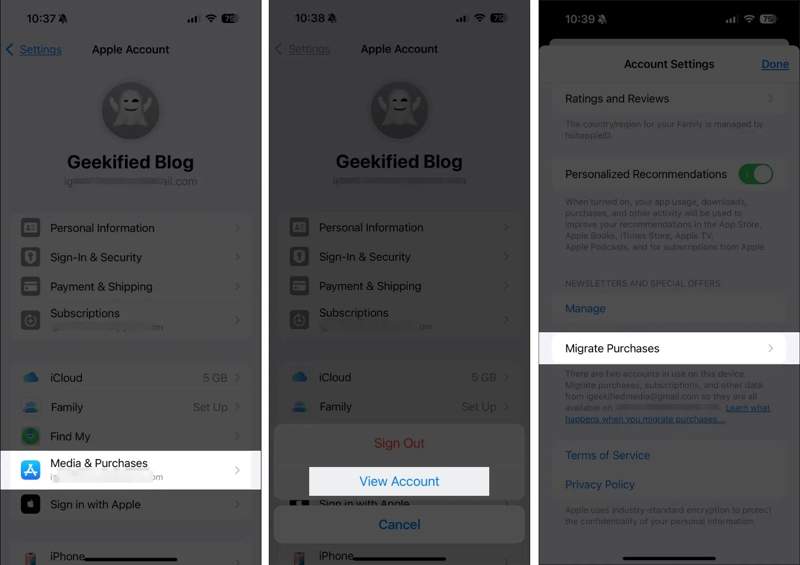
Trinn 4. Rull ned og trykk Migrer kjøp på konto~~POS=TRUNC innstillinger~~POS=HEADCOMP skjermen.
Trinn 5. Når du blir bedt om det, skriv inn Apple ID-passordet ditt.
Trinn 6. Pek Fortsett og treffer Fortsett en gang til.
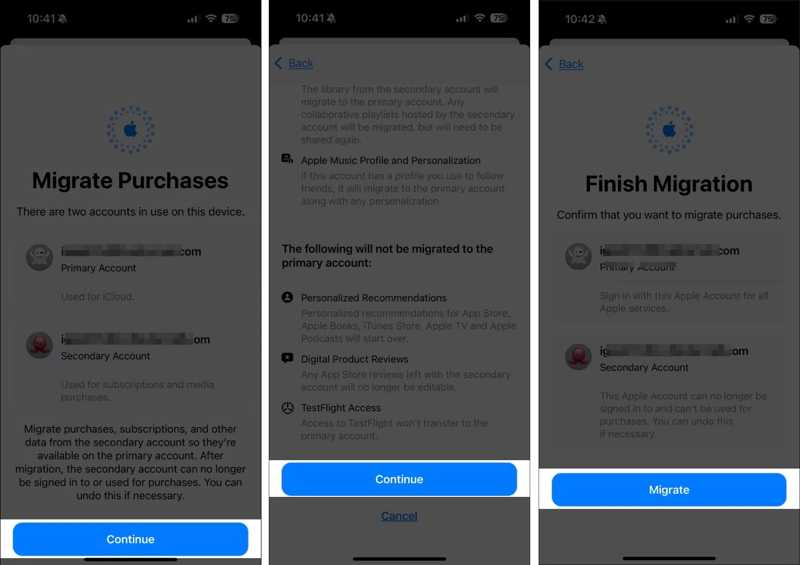
Trinn 7. Sjekk informasjonen for begge kontoene og trykk på migrere.
Trinn 8. Logg ut den sekundære Apple-ID-en under Media og kjøp.
Trinn 9. Til slutt logger du deg på hovedkontoen igjen for Media og kjøp.
Anbefal: Den beste programvaren for fjerning av Apple ID for iPhone og iPad

Hvis du har glemt Apple ID-passordet ditt, kan du ikke slå sammen to Apple ID-er på iPhonen din. Heldigvis, Apeaksoft iOS Unlocker kan hjelpe deg med å løse problemet. Det lar deg fjerne den gamle Apple-ID-en fra enheten din uten passord.
Den beste måten å fjerne Apple ID fra iPhone uten passord
- Fjern Apple-ID-en din på iOS-enheten din uten passord.
- Tilgjengelig i ulike situasjoner, inkludert en deaktivert Apple-ID.
- Tilby bonusfunksjoner, som Omgåelse av skjermtid.
- Støtt et bredt utvalg av iPhone- og iPad-modeller.
Sikker nedlasting
Sikker nedlasting

Konklusjon
Denne veiledningen viste hvordan slå sammen Apple ID-kontoer på iPhone eller iPad. Nå lar Apple deg kombinere media og kjøp fra to Apple-kontoer. Du kan følge veiledningen vår for å bruke bare én konto på enheten din uten å miste data. Apeaksoft iOS Unlocker kan fjerne Apple-ID-en din uten passord. Hvis du har andre spørsmål om dette emnet, kan du skrive dem ned nedenfor.
Relaterte artikler
Som et biometrisk autentiseringssystem for ansiktsgjenkjenning introduserer denne artikkelen Face ID og annen nødvendig informasjon.
Med bare et fingertrykk gir Touch ID deg rask tilgang til din kompatible iPhone, iPad eller MacBook uten passord.
Vil du slå av Face ID for å beskytte iPhone-dataene dine? Denne artikkelen illustrerer hvordan du gjør det i Innstillinger eller på startskjermen.
Denne veiledningen forklarer hvordan du effektivt kansellerer og slår av passordet på iPad-en din med eller uten ditt nåværende passord.

